Blog einrichten
Wenn Sie ein Design mit integrierter Blog-Funktion ausgewählt haben, können Sie diesen gemäss Ihren Anforderungen einrichten.
Nachdem Sie sich in den Designer eingeloggt haben, befinden Sie sich auf der Startseite im Designer-Editor und somit im Bereich Seiten-Editor. Gehen Sie wie folgt vor:
1. Navigieren
Sie befinden sich auf der Startseite im Designer-Editor. Klicken Sie oben links auf das 3 Linien- oder Seite-Icon.
2. Auswahl
In der Seitenleiste, welche Ihnen nun eingeblendet wird, wählen Sie den Bereich Blog.
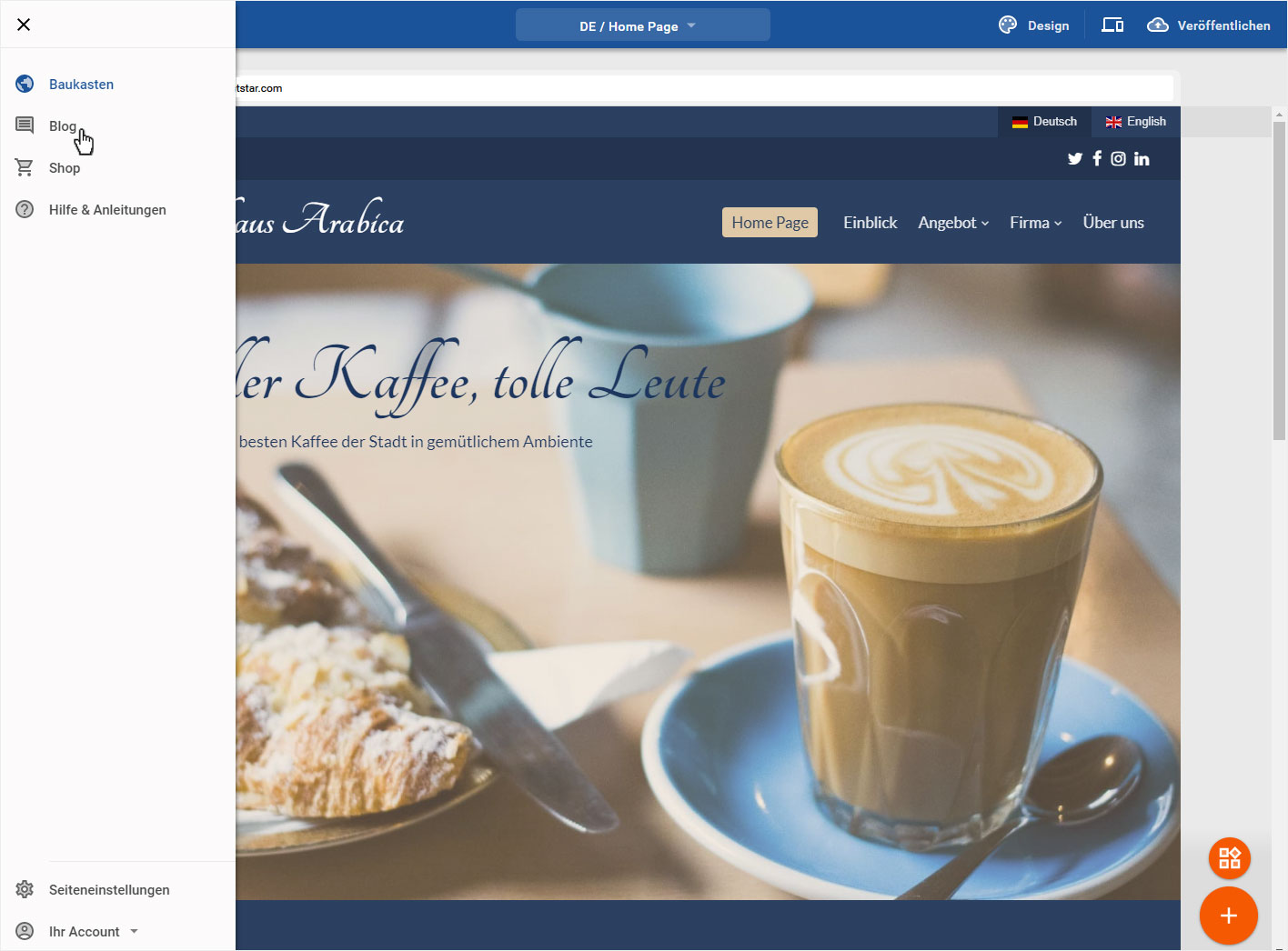
3. Blog Übersichtsseite
Ihnen wird nun die Beiträge-Seite des Blogs angezeigt. Wählen Sie hier im Menü links Einrichtung.

4. Einrichtung
In dieser Ansicht können Sie verschiedene Einstellungen vornehmen.
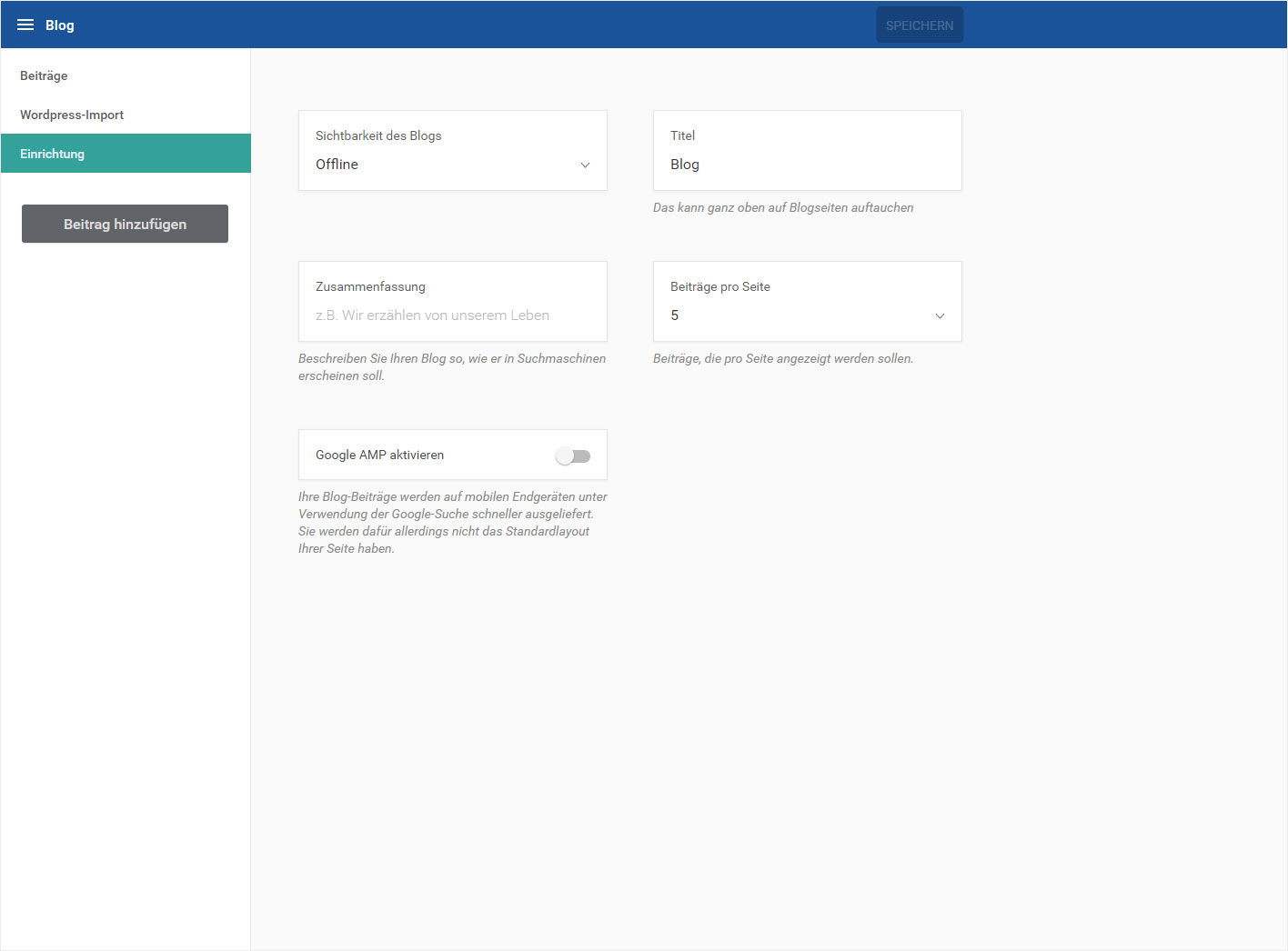
Sichtbarkeit des Blogs
Unter Sichtbarkeit des Blogs können Sie festlegen, ob Ihr Blog bereits Online (verfügbar) oder z. B. während des Aufbaus der Website noch Offline (nicht verfügbar) sein soll.
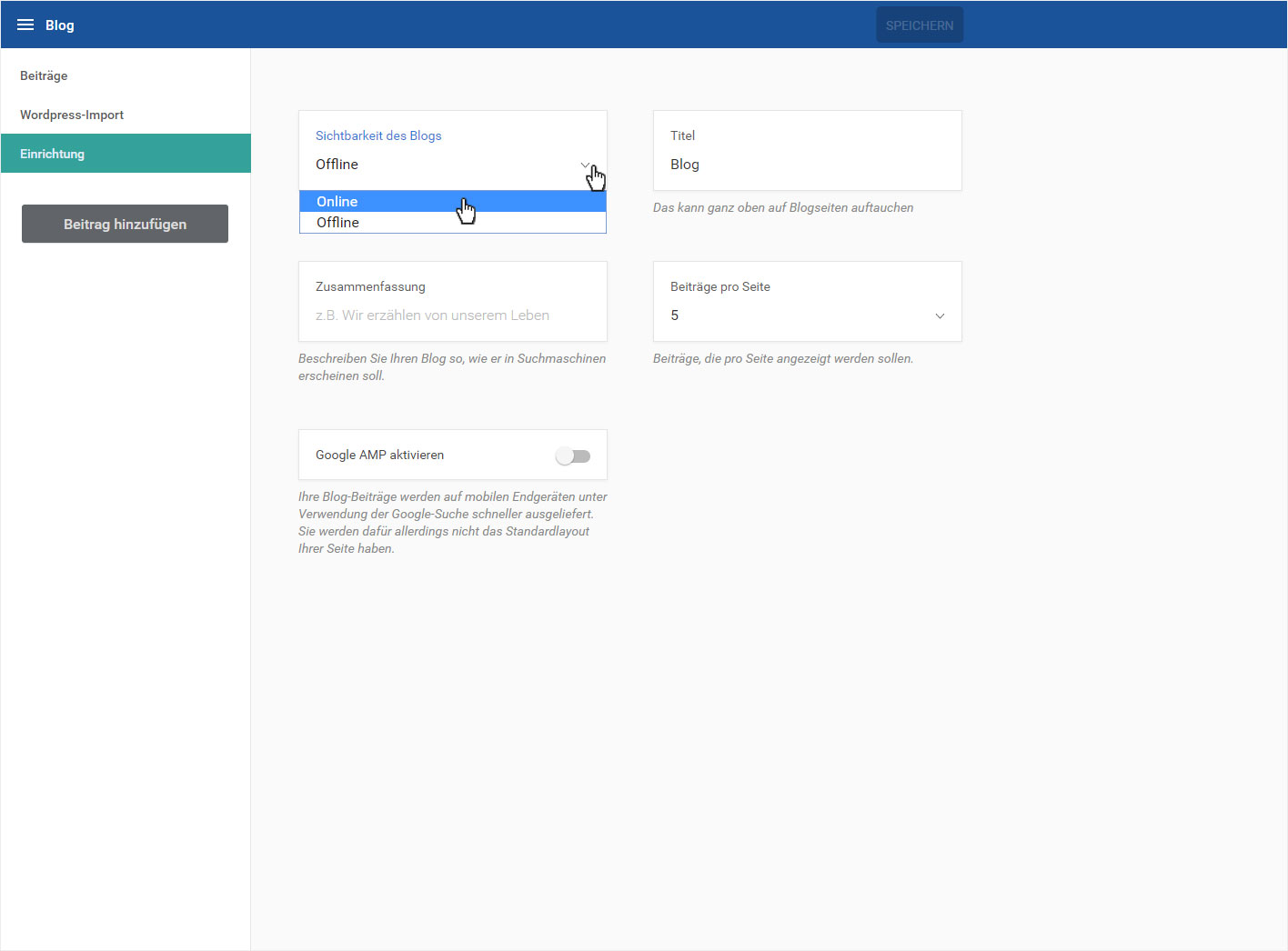
Titel
Unter Titel hinterlegen Sie den gewünschten Namen Ihres Blogs, hier z. B. Rezepte-Blog.
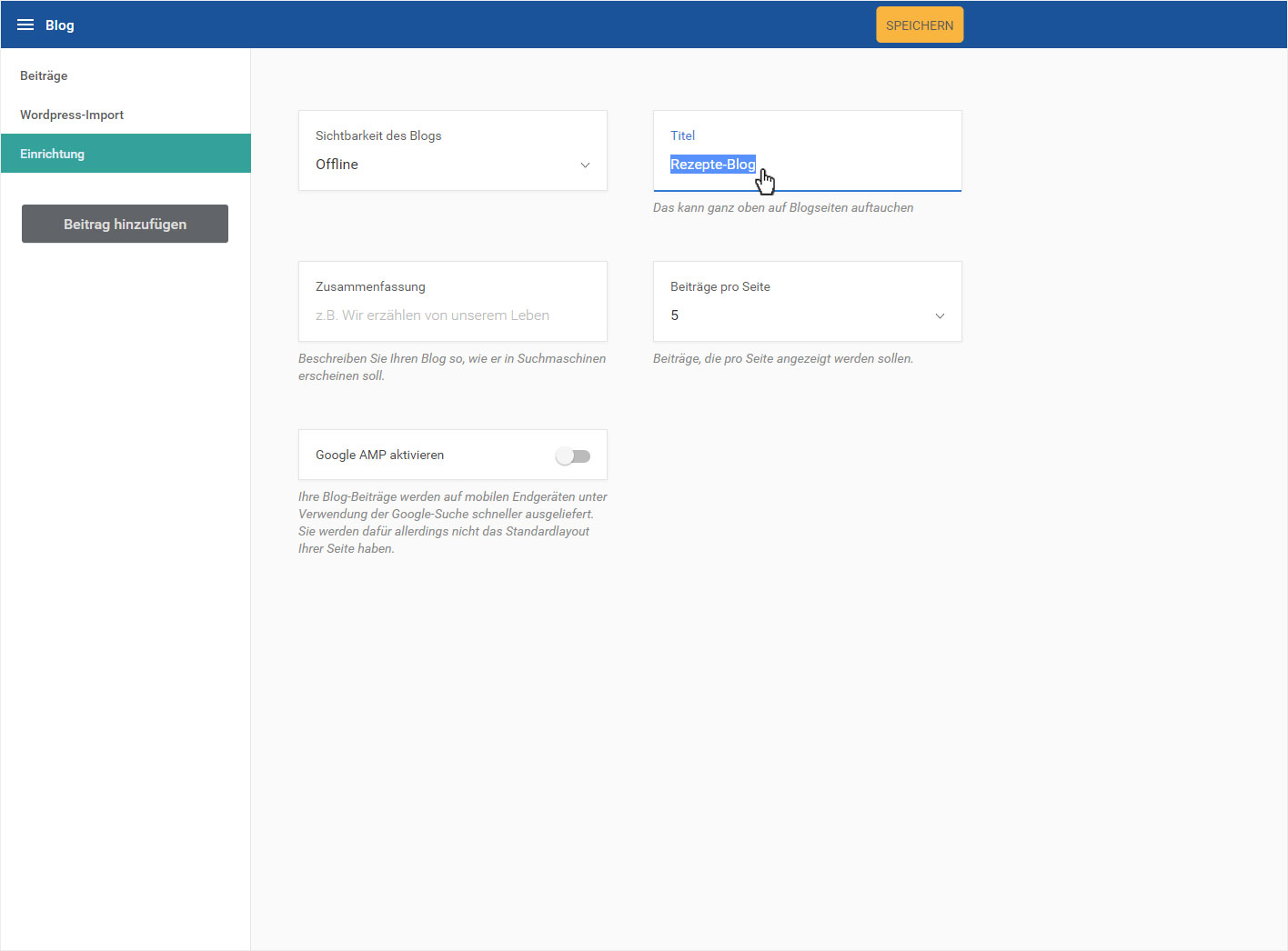
Zusammenfassung
Unter Zusammenfassung beschreiben Sie kurz, worüber Sie in Ihrem Blog schreiben wollen.
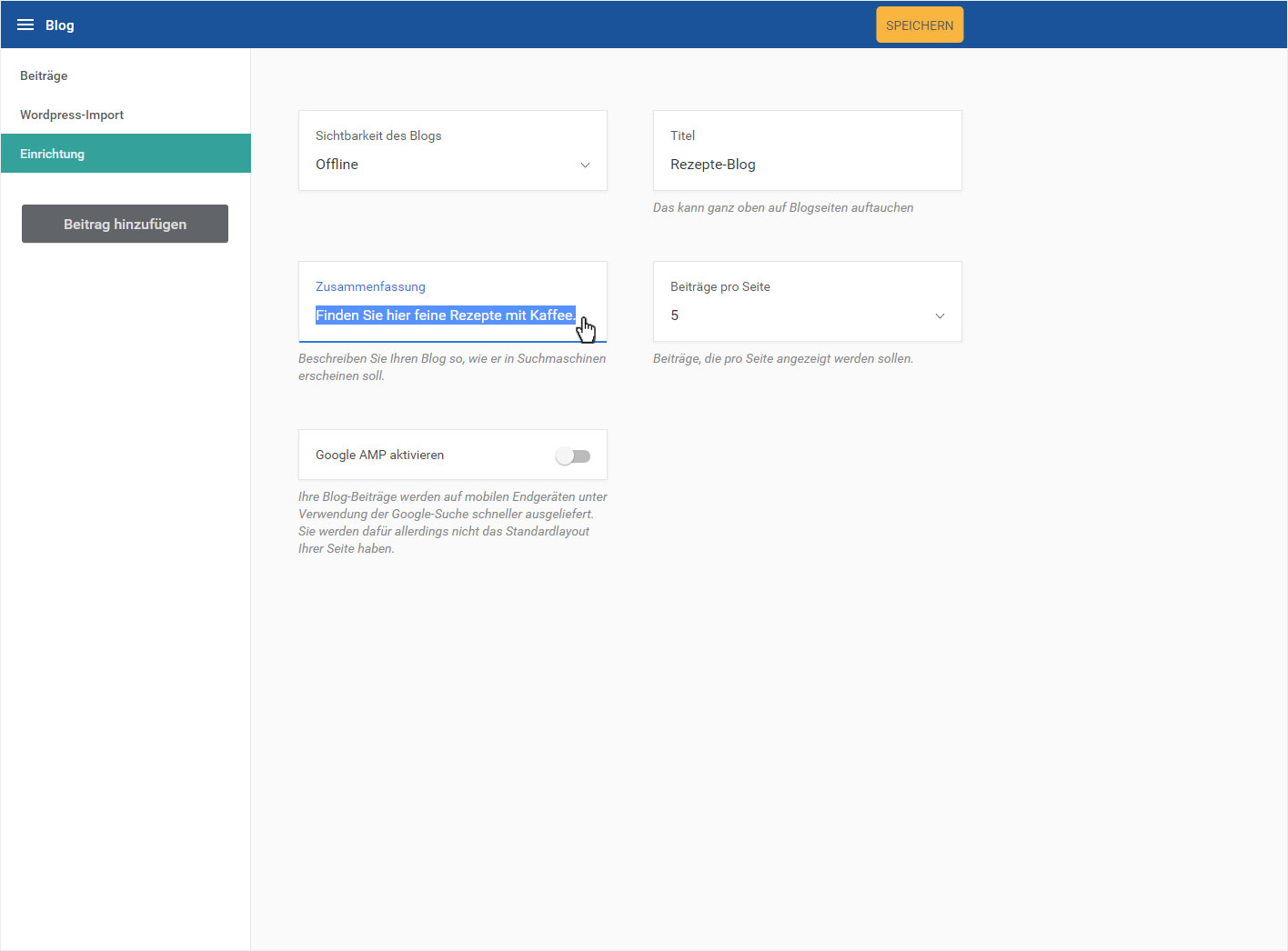
Beiträge pro Seite
Unter Beiträge pro Seite legen Sie fest, wie viele Blog-Artikel pro Seite angezeigt werden sollen. Sie haben die Wahl zwischen 5, 10, 25 oder 50 Beiträgen pro Seite.
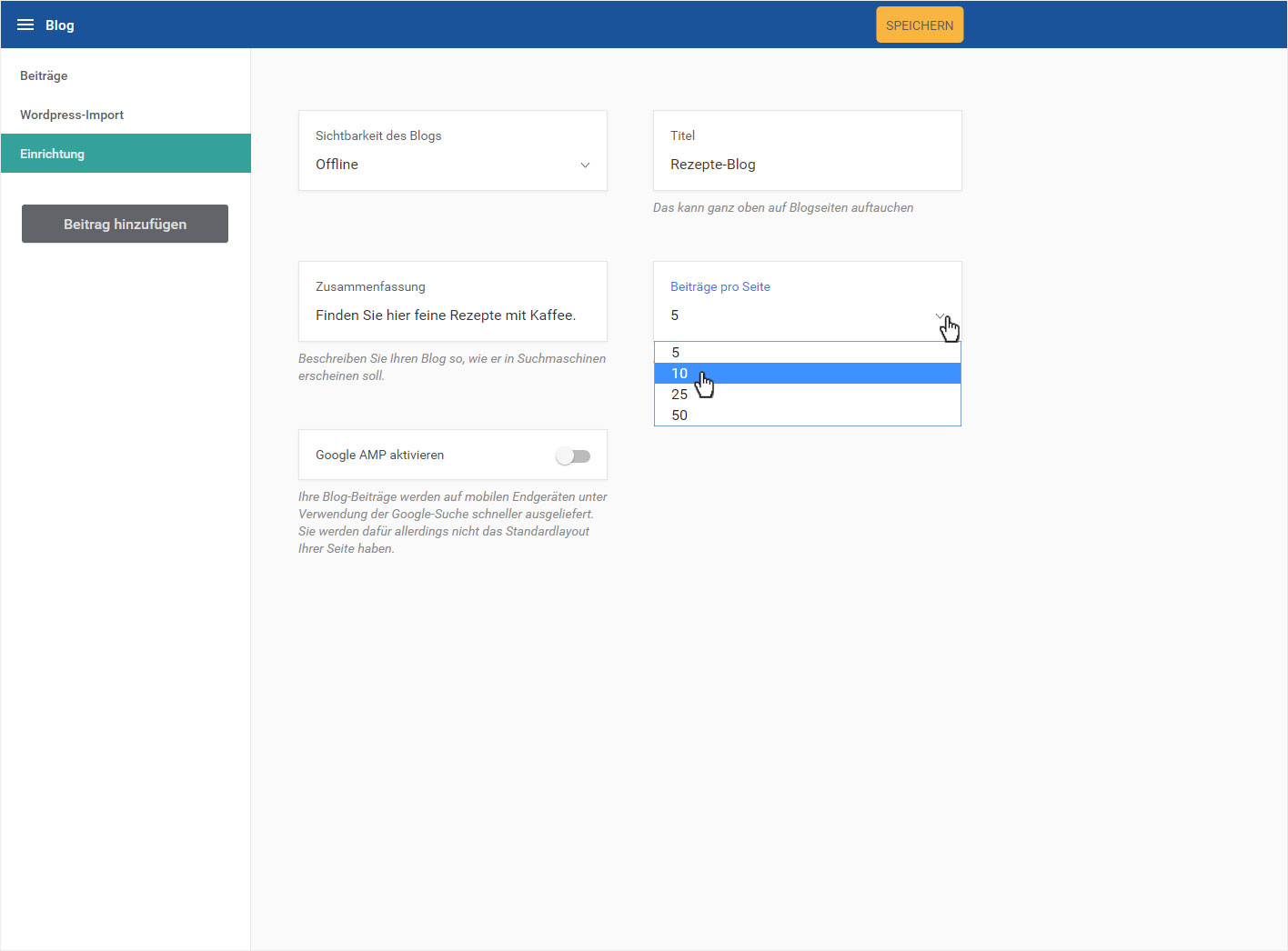
Google AMP aktivieren
Unter Google AMP aktivieren können Sie dieses aktivieren bzw. deaktivieren. Wir empfehlen Ihnen Google AMP zu aktivieren. Ihre Blog-Beiträge werden in der Mobile-Ansicht schneller geladen und angezeigt. Somit sind diese Google-freundlicher.
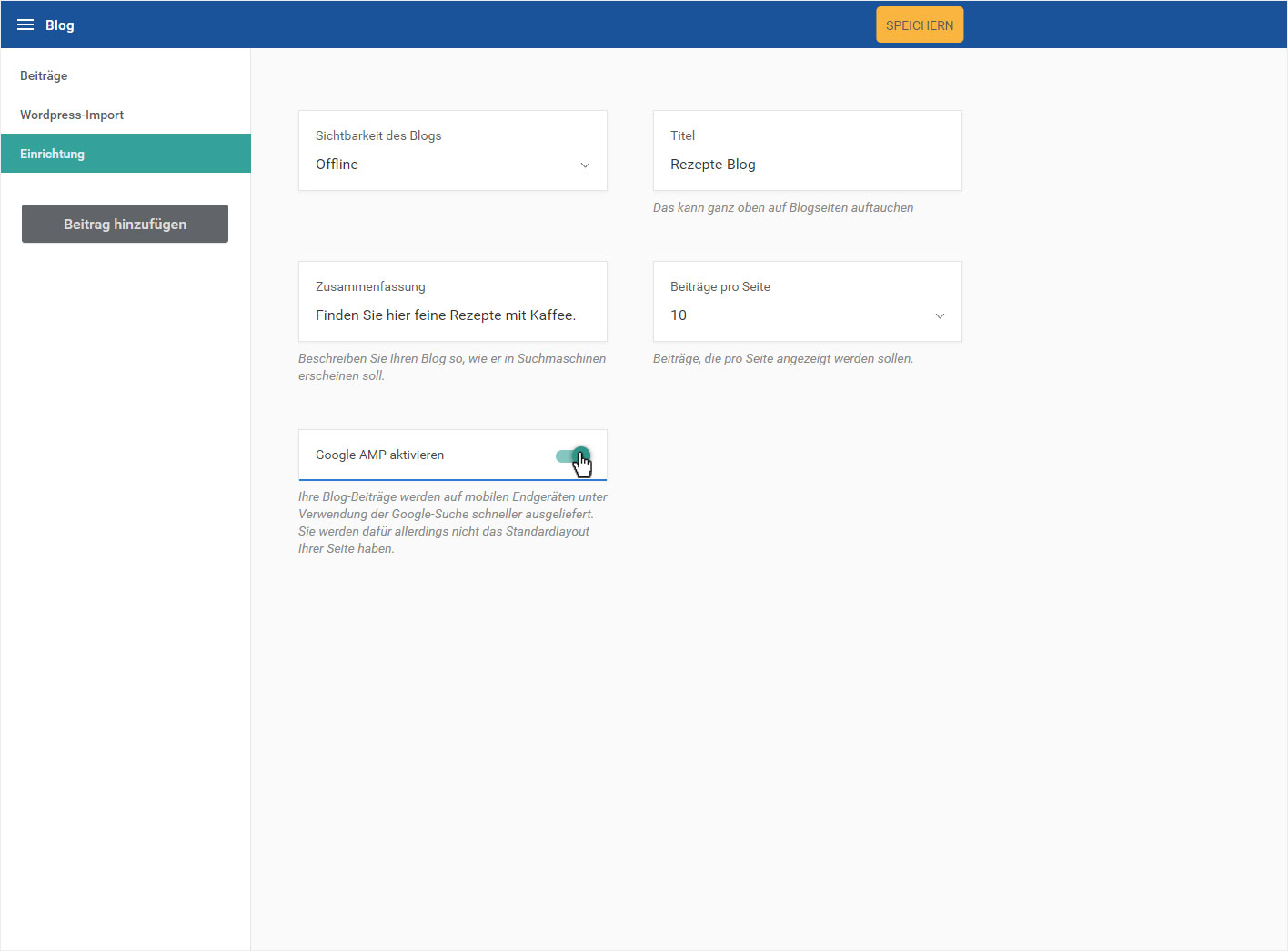
5. Speichern
Wenn Sie die Einstellungen abgeschlossen haben, klicken Sie auf Speichern.
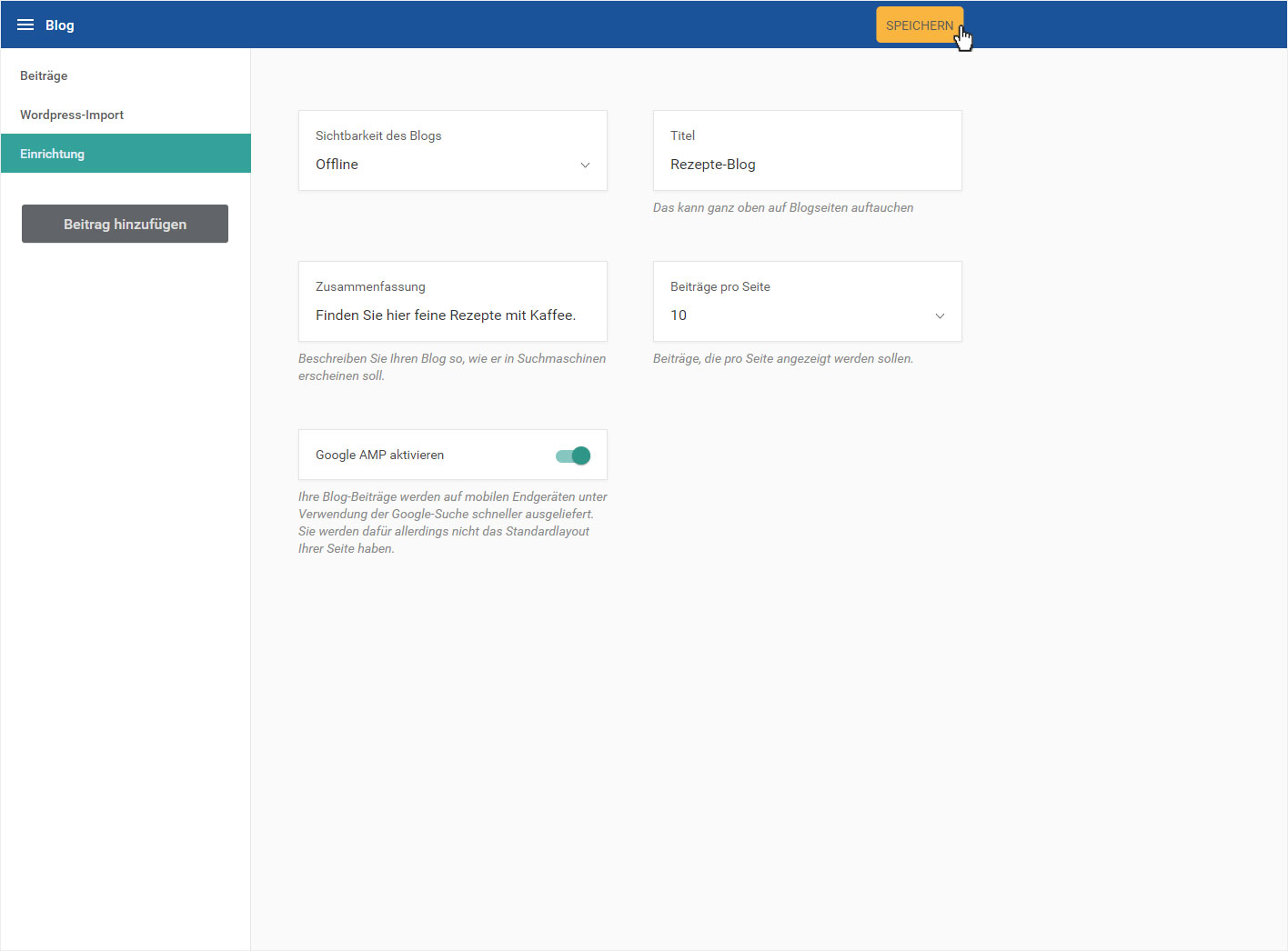
6. Erfolgsmeldung
Eine Erfolgsmeldung wird Ihnen unten eingeblendet.
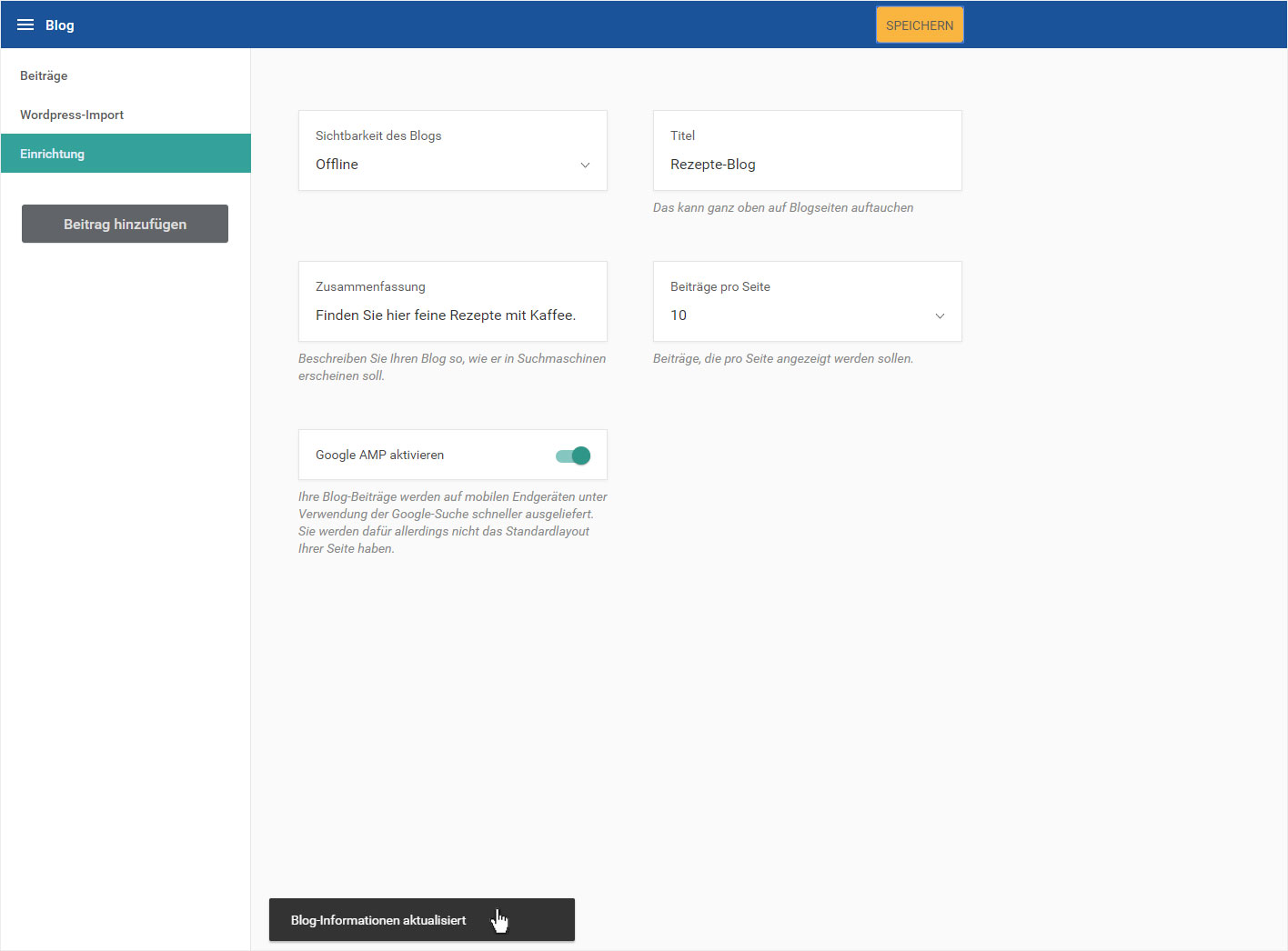
7. Seitenansicht
Klicken Sie oben links auf das 3 Linien- oder Blog-Icon.
In der Seitenleiste, welche Ihnen nun eingeblendet wird, wählen Sie den Bereich Baukasten.
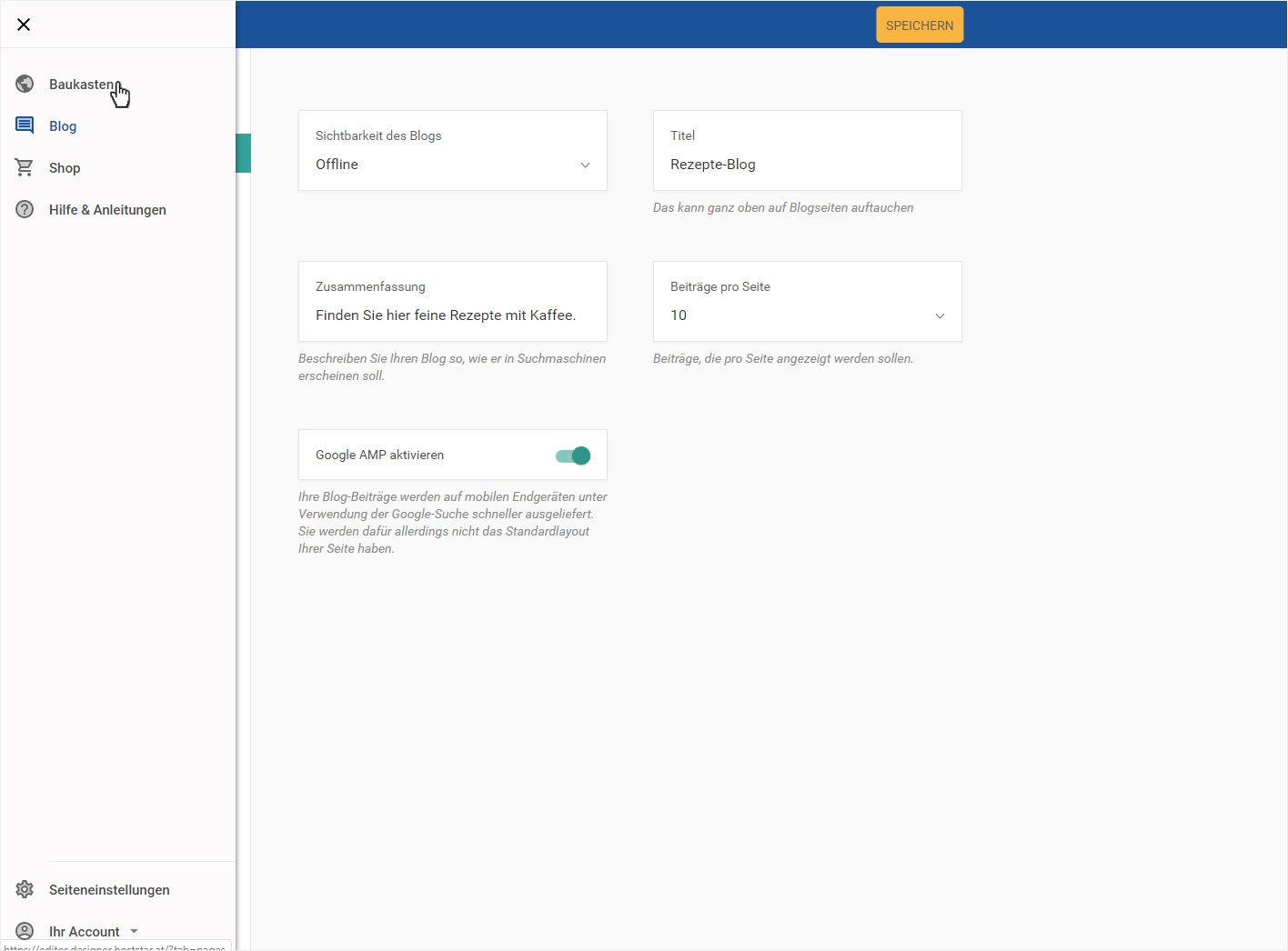
Durch die Wahl im Menü von Baukasten gelangen Sie auf die Seiten-Übersicht.
Klicken Sie im blauen Header-Balken auf Home Page. Der Bereich Seiten & Verzeichnisse wird geöffnet und hier wird Ihnen nun der Blog-Menüpunkt als Blog-Layout angezeigt.
